Spotlight auf deinem Mac
Mit Spotlight 
Suche starten. Klicke auf 
Tipp: Drücke die Tastenkombination „Command-Leertaste“, um das Spotlight-Suchfeld ein- bzw. auszublenden.
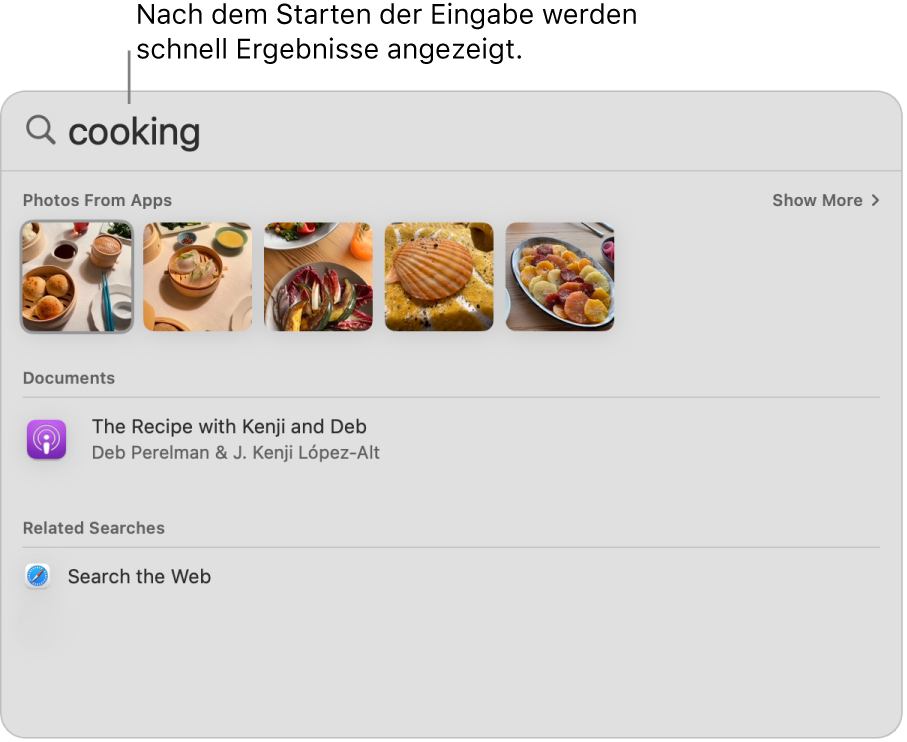
App öffnen. Gib den Namen der App in Spotlight ein und drücke den Zeilenschalter.
Schnellaktionen ausführen. Du kannst bestimme Aufgaben schnell mit Spotlight erledigen, beispielsweise einen Kurzbefehl ausführen, den Fokus „Nicht stören“ aktivieren oder einen Wecker stellen. Öffne Spotlight und suche dann nach der Aktion, die du ausführen möchtest.
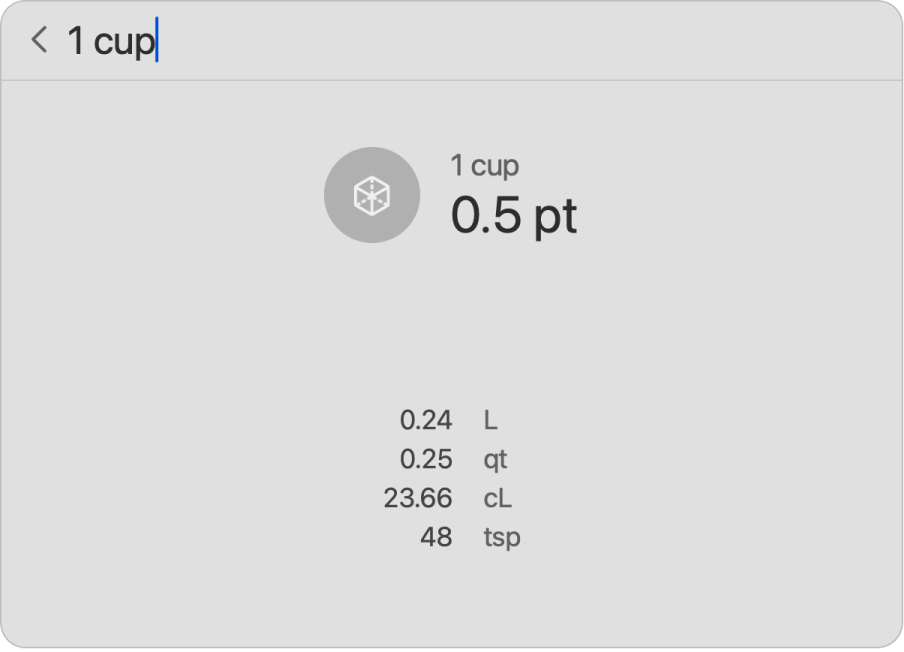
Währungen, Temperaturen und Maßeinheiten umrechnen. Gib eine Währung (etwa $, € oder ¥) und einen Betrag ein und drücke den Zeilenschalter, um eine Liste mit umgerechneten Werten anzuzeigen. Du kannst auch eine Maßeinheit für die Umrechnung von Maßen und Messwerten eingeben.
Suche eingrenzen. Du kannst bestimmte Ordner, Volumes oder Arten von Informationen (wie E-Mails oder Nachrichten) in Spotlight-Suchen einschließen oder von ihnen ausschließen. Klicke in den Systemeinstellungen auf „Spotlight“ und aktiviere oder deaktiviere unter „Suchergebnisse“ die Kategorien, die in deinen Spotlight-Suchergebnissen einbezogen oder von ihnen ausgeschlossen werden sollen.
Siri-Vorschläge verwenden. Die Siri-Vorschläge bieten Informationen aus Wikipedia-Artikeln, Web-Recherchen, News, Sport, Wetter, Aktien, Filmen und anderen Quellen, wenn du mit Spotlight suchst.
Wenn Spotlight nur nach Objekten auf deinem Mac Pro suchen soll, öffne „Systemeinstellungen“, klicke auf „Spotlight“ und deaktiviere dann unter „Suchergebnisse“ das Markierungsfeld „Siri-Vorschläge“.
Weitere Infos. Weitere Informationen findest du unter Suchen mit Spotlight auf dem Mac.